我们在平时使用电脑的过程当中,经常会把用不到的文件放进回收站内,如果不及时删除的话,就会占用电脑内存,那么win11系统怎么设置自动清理回收站呢?下面为大家分享win11系统设置自动清理回收站的操作教程。
Win11系统设置自动清空回收站方法:
1、开始按钮右键点【设置】。如图所示:
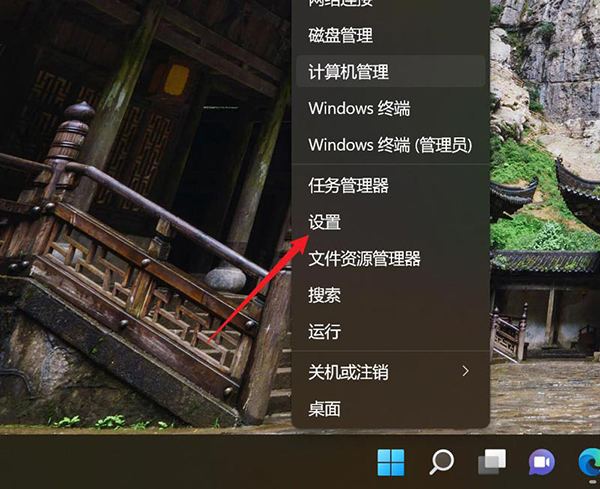
2、点【系统】-【存储】。如图所示:
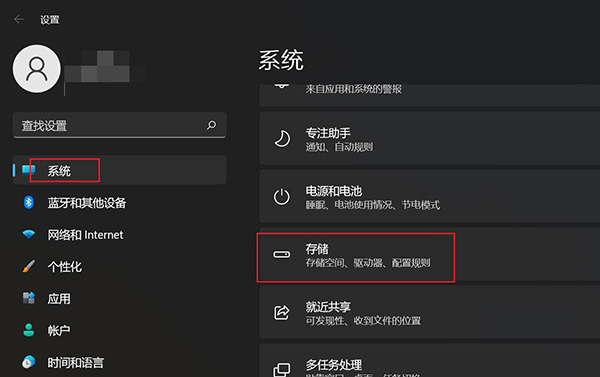
3、在打开的界面点【存储感知】。如图所示:
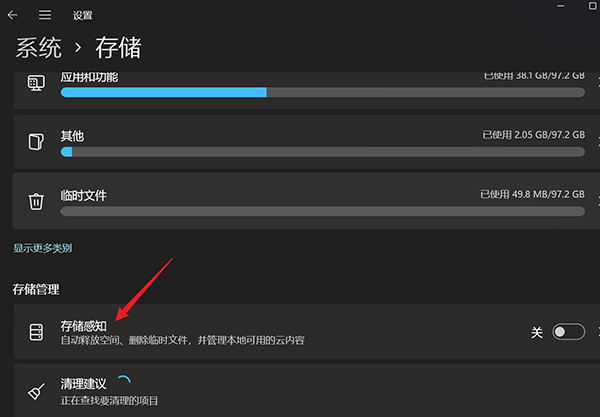
4、找到【自动用户内容清除】选项,将开关按钮打开。如图所示:
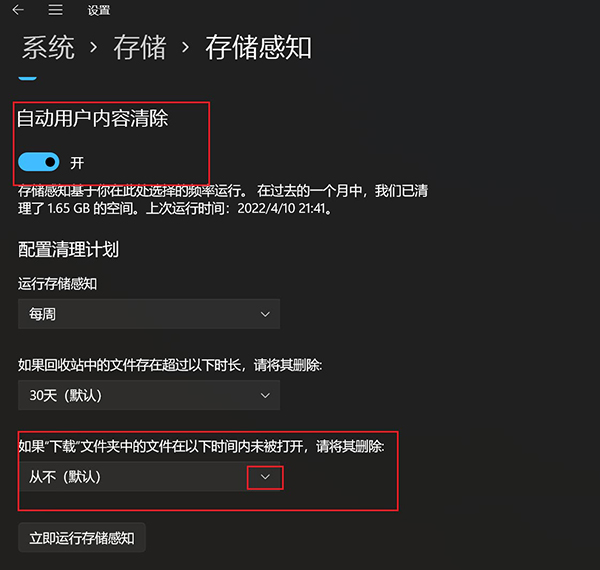
5、在下图所示的位置,设置自动清除下载文件的时间即可。如图所示:
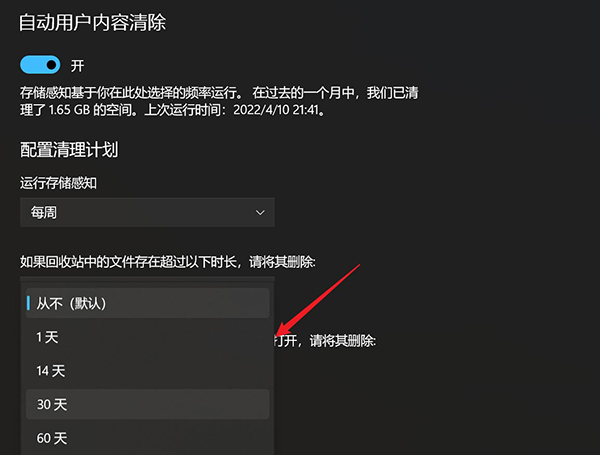
关于win11系统设置自动清理回收站的操作教程就为用户们详细分享到这里了,如果用户们使用电脑的时候想要设置自动清理回收站,可以参考以上方法步骤进行操作哦,希望本篇教程对大家有所帮助,更多精彩教程请本站。
正文完